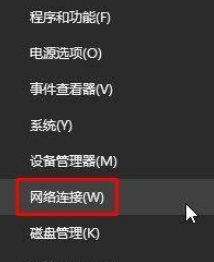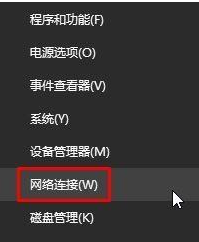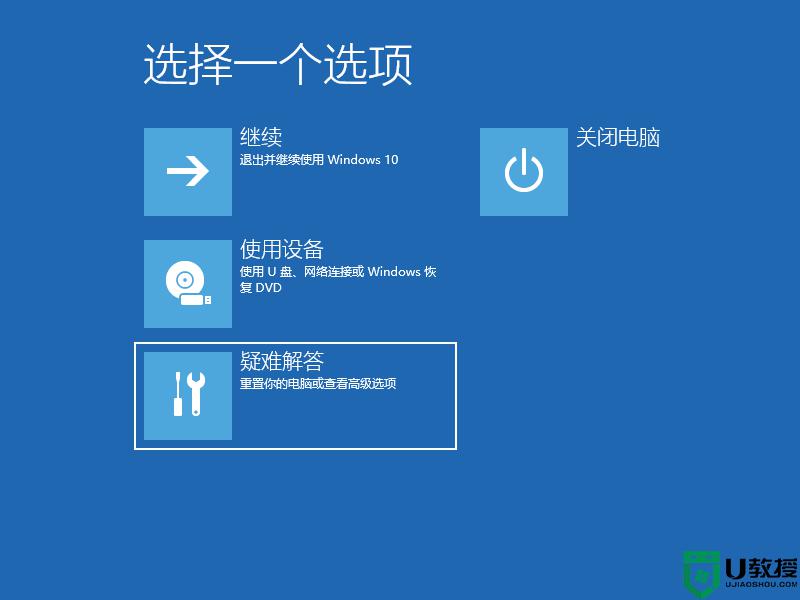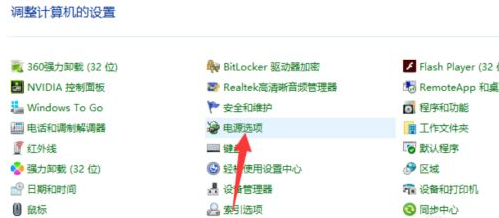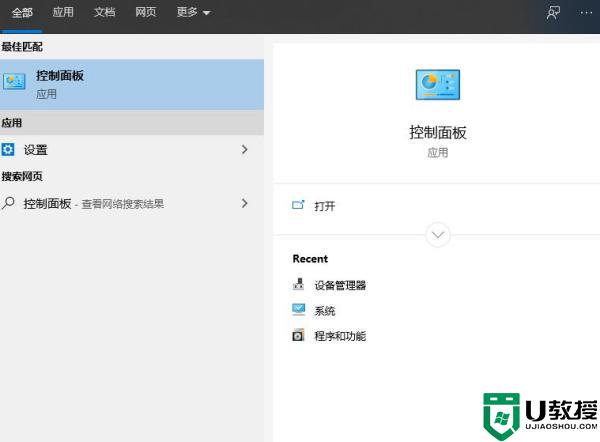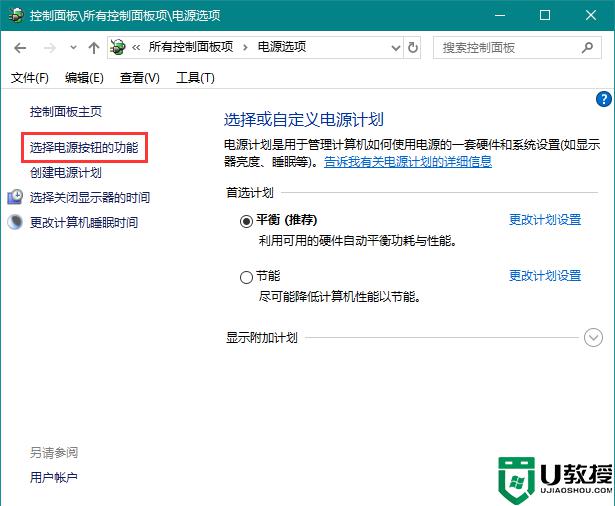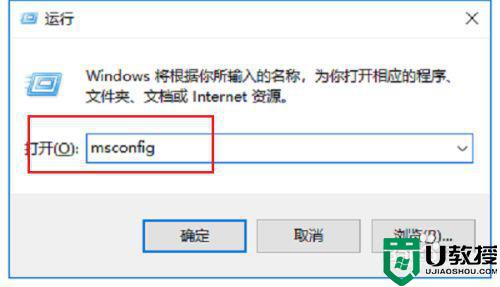win10开机密码一直转圈怎么办 win10登录密码后一直转圈解决方法
时间:2022-06-16作者:xinxin
很多用户在入手win10系统电脑之后,也都会习惯性的第一时间进行设置电脑开机的启动密码,可是最近有用户在win10电脑开机之后输入登录密码时,却一直在转圈圈没有进入到桌面,对此win10开机密码一直转圈怎么办呢?这里小编就来告诉大家win10登录密码后一直转圈解决方法。
推荐下载:win10系统下载64位
具体方法:
1、在开机界面重启三次后再次开机即可进入安全模式,点击“启用安全模式”。

2、随后点击左下角开始键,点击“设置”。
3、在windows设置中点击“应用”。
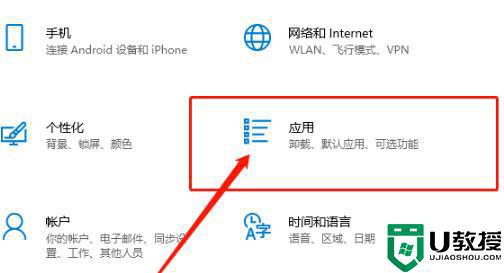
4、找到最下方相关设置中的“程序和功能”。
5、然后点击左侧的“查看已安装的更新”。
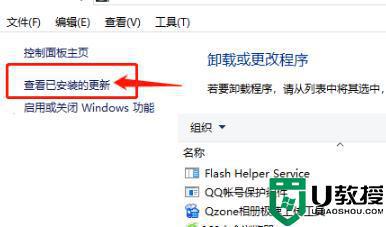
6、在这里能够查看更新信息,找到开机密码转圈的前一天时间更新了程序将其卸载即可。
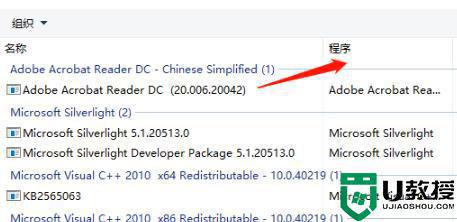
上述就是有关win10登录密码后一直转圈解决方法了,有出现这种现象的小伙伴不妨根据小编的方法来解决吧,希望能够对大家有所帮助。